Saviez-vous que les vidéos que vous enregistrez avec votre iPad, iPhone ou autre caméra dépassent souvent 1 Go lorsqu’elles sont capturées en haute résolution ? Cependant, certains réseaux sociaux imposent des limitations de taille pour les vidéos. Ainsi, si votre vidéo dépasse la limite fixée par la plateforme, vous devrez réduire sa taille afin de répondre aux spécifications du réseau social concerné en utilisant le meilleur compresseur vidéo.
De plus, il existe divers compresseurs vidéo en ligne ainsi que des logiciels de compression vidéo pour Windows 10 et Mac que vous pouvez utiliser. Il n’est donc pas nécessaire de dépenser beaucoup d’argent dans des logiciels de montage professionnels si vous avez simplement besoin de réduire rapidement la taille de vos vidéos. D’ailleurs, ces tâches peuvent être effectuées en ligne gratuitement, quel que soit le système d’exploitation utilisé.
Dans ce guide, nous allons vous présenter les meilleurs compresseurs vidéo en ligne gratuits — et introduire une solution hors ligne puissante si vous avez besoin de plus de contrôle, d’outils de montage et de sécurité pour vos fichiers.

Quel est le meilleur compresseur vidéo en ligne ? Une comparaison
Compresser efficacement des fichiers vidéo est essentiel pour mettre en ligne, partager et diffuser du contenu sur Internet. Avec la large gamme de compresseurs vidéo en ligne disponibles en 2025, il peut être difficile de choisir l’outil adapté à vos besoins. Le tableau ci-dessous compare les options les plus populaires, en mettant en avant leurs tarifs, formats pris en charge, principales fonctionnalités et limitations.
| Outil | Plateforme | Prix | Gratuit ou non | Fonctionnalités clés | Principales limitations |
| FreeConvert | Web | Gratuit / 9,99 $ - 29,99 $/mois | Oui | Compression haute qualité ; encodage GPU/CPU ; sans publicités | La version gratuite a une limite de taille de fichier (1 Go) |
| VEED.IO | Web | Gratuit / 12 $/mois | Oui | Génération automatique de sous-titres ; outils complets de montage vidéo ; excellent support | La version Pro est chère ; limite de taille de fichier non clairement définie |
| Clideo | Web | Gratuit / 9,00 $/mois | Oui | Compression rapide ; plusieurs outils d’édition ; connexion rapide | La version gratuite ajoute un filigrane ; choix limité de formats de sortie |
| Compress Video | Web | Gratuit | Oui | Basé sur navigateur ; 100 % gratuit ; support multiplateforme | Fonctionnalités limitées |
| Online Converter | Web | Gratuit | Oui | Téléversement fluide ; support multi-format ; réglage direct de la taille de sortie | Limite de taille de fichier (200 Mo) ; pas de support pour les vidéos chiffrées |
| XConvert | Web | Gratuit | Oui | Conversion multifonction ; interface compacte | Publicités dans l’interface ; limite de taille de fichier (15 Mo) |
| Flixier | Web | Gratuit / 9,00 $/mois | Oui | Basé sur le cloud ; fonctionne sur tout appareil ; compression rapide en 3 minutes | La version gratuite ajoute un filigrane ; fonctionnalités limitées |
| Fastreel | Web | Gratuit / 9,95 $/mois | Oui | Facile à utiliser ; interface intuitive ; processus en trois étapes | La version gratuite ajoute un filigrane ; une forte compression peut réduire la qualité |
| VideoSmaller | Web | Gratuit | Oui | Facile à utiliser ; qualité sans perte ; compression directe dans le navigateur | Limite de taille de fichier (500 Mo) ; fonctionnalités limitées |
|
Afficher plus
Afficher moins
|
|||||
Partie 2 : Meilleurs compresseurs vidéo en ligne (guide détaillé)
1. FreeConvert

Il s’agit d’un outil de compression en ligne simple et basique pour vos contenus, y compris l’audio, les images, les documents ou les vidéos. Bien que son interface puisse sembler intimidante, il est en réalité très simple et facile à utiliser. Il vous permet également de convertir vos fichiers audio ou vidéo dans n’importe quel format et taille. Si vous recherchez le meilleur compresseur MP4, optez pour celui-ci.
Il garantit aussi la protection de votre vie privée en supprimant vos fichiers téléchargés de leur serveur après traitement.
- Il est simple, rapide et facile à utiliser
- D’après les avis des utilisateurs, cet outil est excellent pour ceux qui recherchent des compresseurs MP4 gratuits.
- Aucune publicité intrusive lors de la conversion
- Il fournit des vidéos compressées de très bonne qualité.
- La version gratuite est limitée à 25 minutes de fichiers convertis
- Disponible uniquement en ligne
- Prend en charge de nombreux formats de sortie
- Convertisseur de vidéos, d’audios et d’images
- Les fichiers sont téléversés en toute sécurité via le protocole HTTPS.
Gratuit et trois formules payantes si vous souhaitez souscrire à la version Pro, à partir de 9,99 $ / mois
MP4, MOV, WEBM, AVI, WMV, MP3, etc.
2. VEED.IO – Compresseur vidéo en ligne gratuit

Cet outil de montage vidéo en ligne propose un compresseur vidéo gratuit, rapide et simple d’utilisation. Comme il s’agit d’un logiciel en ligne, vous n’avez pas besoin d’un type particulier d’ordinateur portable ou de bureau pour l’utiliser. De plus, il n’occupe pas d’espace de stockage précieux puisqu’il est basé sur le cloud.
- Le meilleur atout est son outil de sous-titres qui génère automatiquement des légendes pour les vidéos.
- Il est très rapide à utiliser
- Il dispose d’un excellent service d’assistance.
- C’est un éditeur vidéo simple mais puissant.
- La version Pro est assez coûteuse
- Les sous-titres sont générés automatiquement
- Le service client est excellent
- Ajoutez de la musique, du texte et des images aux vidéos
- Propose un visualiseur musical, des effets et supprime les voix de fond
- Enregistrez via l’écran, la webcam, la voix ou même un téléprompteur
- Recadrez, coupez, copiez, compressez, assemblez, bouclez ou faites pivoter vos vidéos
- Fonctionnalités innombrables pour ajouter des sous-titres et transcrire
Gratuit, avec une version d’essai gratuite disponible, et trois formules payantes si vous souhaitez souscrire à la version Pro à partir de 12 $ / mois
MP4, MKV, MOV, FLV, AVI
3. Clideo – Compresseur vidéo en ligne

Cette application de montage vidéo en ligne permet aux utilisateurs d’effectuer efficacement des tâches de montage de base. En plus de faire pivoter, de couper ou de fusionner des vidéos, les utilisateurs peuvent également utiliser Clideo pour compresser des fichiers vidéo.
- Le processus de compression vidéo est rapide
- Fournit des outils de montage vidéo
- Processus de connexion facile via Facebook ou Google
- Propose de nombreuses méthodes pour réduire la taille des fichiers vidéo
- Impossible de choisir le format du fichier vidéo
- Un filigrane est ajouté dans la version gratuite
- Cet outil dispose de nombreuses fonctionnalités comme la compression rapide, la prévisualisation du travail avant enregistrement, etc.
- Processus de connexion simple
- Sécurisé, car vous seul aurez accès aux fichiers
- Compresseur vidéo en ligne rapide et simple, sans téléchargement ni installation
Les forfaits commencent à 9,00 $ par mois
WAV, OGG, MP3, FLAC, AIFF, OOFF, etc.
4. Compress Video

Cet outil gratuit de compression vidéo en ligne permet aux utilisateurs de traiter leurs fichiers vidéo directement en ligne et de supprimer les parties inutiles afin de les compresser à la taille souhaitée. Il prend en charge différents formats de fichiers vidéo et permet de définir la taille du fichier de sortie. De plus, cet outil compresse la vidéo à la taille spécifiée tout en essayant de préserver la qualité. Compress Video est également très sûr, car vous n’avez pas besoin de téléverser vos fichiers.
- Les fichiers vidéo n’ont pas besoin d’être téléversés sur un serveur mais sont traités directement dans le navigateur
- Seulement quatre étapes pour compresser votre fichier
- Enregistrez la vidéo sur votre appareil local après le traitement
- Outil 100 % gratuit
- Fonctionnalités limitées
- Sûr et facile à utiliser
- Utilise la technologie HTML5 et FFMPEG JS pour une sécurité renforcée
- Disponible dans différents formats
- Compatible avec Windows, Linux, Mac et d’autres systèmes
Gratuit
MP4, MOV, WMV, FLV, AVI, AVCHD, WebM, MKV, etc.
5. Online Converter

Si vous avez besoin d’un compresseur vidéo simple à utiliser et fiable, ne cherchez pas plus loin qu’Online Converter. Avec cet outil, les utilisateurs peuvent téléverser des vidéos enregistrées aux formats MP4, MOV, WMV et autres, soit à partir d’une URL, soit depuis leur ordinateur.
- Le téléversement est fluide
- Prend en charge une large gamme de formats vidéo
- Permet aux utilisateurs de définir directement la taille de sortie souhaitée de la vidéo
- Limite la taille des fichiers à 200 Mo
- Ralentit le processus de compression vidéo
- N’autorise pas les utilisateurs à choisir le format du fichier de sortie
- Aucun support pour les fichiers vidéo chiffrés
- La taille de sortie de la vidéo est définie directement
- Prend en charge différents formats de fichiers
- Facile à utiliser : choisissez un fichier, sélectionnez la taille vidéo souhaitée et cliquez sur compresser
- Propose une qualité audio de 32 kbps à 128 kbps
- Aucune altération de la qualité audio d’origine
Gratuit
MP3 vers WAV, M4A vers MP3, etc.
6. XConvert

XConvert est un outil gratuit de conversion de fichiers en ligne et de compression vidéo, spécialisé dans la conversion, la compression et la découpe de fichiers en différents formats.
- Permet la conversion vers différents formats de fichiers
- C’est un outil d’édition polyvalent
- Téléchargez les fichiers individuellement ou au format zip
- Le site est assez compact
- Beaucoup de publicités dans l’interface
- Ajoutez simplement vos fichiers et lancez votre tâche
- Un compresseur vidéo en ligne totalement gratuit
- Possibilité de choisir VP8 ou VP9 pour la conversion de format
- Une note de 4,7 sur 5 attribuée par les utilisateurs
Gratuit
WeBM, MP3, MP4, JPG, PNG
7. Flixier – Compresseur vidéo en ligne

Il s’agit d’un éditeur vidéo basé sur le cloud qui accélère considérablement votre processus de montage. Vos vidéos sont traitées sur de puissants serveurs cloud, ce qui vous permet de les exécuter facilement sur n’importe quel appareil, des PC plus lents aux ordinateurs de bureau puissants.
Il est également parfait pour ceux qui souhaitent développer une chaîne YouTube et créer des vidéos marketing ou commerciales. L’interface est fluide mais propose des fonctionnalités avancées comme les réglages de couleur, l’incrustation (picture-in-picture), l’écran vert et des formats d’image flexibles.
- Permet aux utilisateurs d’enregistrer et de monter leur voix avec un micro ou une webcam
- Les utilisateurs peuvent éditer tout contenu vidéo issu de leur smartphone ou caméra
- Publication sur YouTube, Vimeo, Google Drive ou Dropbox en quelques secondes
- Un compresseur vidéo ultra-rapide en seulement trois étapes et trois minutes
- Possibilité de créer des publicités Facebook et d’ajouter du texte aux vidéos
- Filigrane dans la version gratuite
- Fonctionnalités limitées dans la version gratuite
- Parfait pour le marketing de contenu et les ventes
- Fonctionne sur tout type d’appareil
- Aucun compte requis pour commencer
- Aucun téléchargement ni installation nécessaire
- Aucune perte de qualité audio ou vidéo avec ce compresseur vidéo
- Vous pouvez couper, recadrer et ajouter musique, images et texte aux vidéos
- Les paramètres avancés permettent d’optimiser le CRF et le bitrate
Gratuit, formules payantes à partir de 9,00 $ par mois
MP4, MOV, MKV, WEBM
8. Fastreel – Compresseur vidéo

Fastreel Video Compressor est un éditeur vidéo en ligne facile à utiliser qui permet également de créer des montages vidéo comme un professionnel.
- Il est gratuit et simple à utiliser
- Interface intuitive
- Encourage la créativité et la création de contenus vidéo pour les entreprises
- Aide à promouvoir une marque et à augmenter les abonnés YouTube
- Rapide à utiliser
- Filigrane dans la version gratuite
- Fonctionnalités limitées dans la version gratuite
- Un niveau de compression élevé réduit considérablement la qualité
- Facile à utiliser
- Parfait pour créer un montage
- Trois niveaux de compression : élevé, moyen, faible
- Trois étapes : ajouter la vidéo ➜ choisir le niveau ➜ exporter
- C’est gratuit. Glissez-déposez ou ajoutez vos fichiers pour commencer
Gratuit
MP4, MOV, MKV, AVI, WMV
9. VideoSmaller

VideoSmaller est un service en ligne gratuit qui vous permet de réduire la taille des fichiers vidéo sans perte de qualité. Il prend en charge la compression des fichiers MP4 enregistrés depuis des iPhones ou des appareils Android.
- Ce compresseur vidéo en ligne gratuit est simple à utiliser
- Permet de compresser les fichiers sans perte de qualité
- Le téléversement de fichiers est limité à 500 Mo
- Fonctionnalités limitées
- Réduire gratuitement la taille des vidéos
- Compresser les vidéos directement dans le navigateur
- Sécurisé – les fichiers téléversés sont supprimés après quelques heures
Gratuit
MP4, AVI, MPEG, MOV
Nous avons présenté dans cet article les 9 meilleurs compresseurs vidéo en ligne, en comparant leurs avantages et leurs limites. Vous pouvez choisir votre outil préféré pour compresser vos vidéos sans perte de qualité.
Partie 3 : Compresseur vidéo hors ligne pour Mac & Windows
Avant d’examiner les outils hors ligne, comparons les compresseurs vidéo en ligne et hors ligne afin de vous aider à décider lequel correspond le mieux à vos besoins :
| Critères de comparaison | Compresseurs en ligne | Compresseurs hors ligne |
| Internet requis | Oui, nécessite une connexion internet stable | Non, fonctionne entièrement hors ligne |
| Limites de taille de fichier | Souvent limité (par ex. 200 Mo – 500 Mo par fichier) | Aucune restriction de taille de fichier |
| Vitesse & performance | Plus lent en raison du temps de téléversement/téléchargement | Traitement plus rapide sur la machine locale |
| Fonctionnalités d’édition | Très basiques ou inexistantes | Suites d’édition complètes souvent incluses |
| Confidentialité & sécurité | Fichiers téléversés sur des serveurs tiers | Confidentialité totale — les fichiers restent sur votre appareil |
| Cas d’utilisation | Tâches rapides, petits fichiers, utilisateurs occasionnels | Exportation de haute qualité, vidéos longues, créateurs, traitement par lot |
|
Afficher plus
Afficher moins
|
||
Vous voulez un contrôle total ? Essayez Filmora — Un puissant compresseur vidéo hors ligne
Si vous avez besoin de plus qu’une simple réduction rapide, un outil hors ligne comme Wondershare Filmora vous offre un contrôle complet sur les paramètres de compression, la qualité de sortie, le montage et la confidentialité — le tout en un seul endroit.
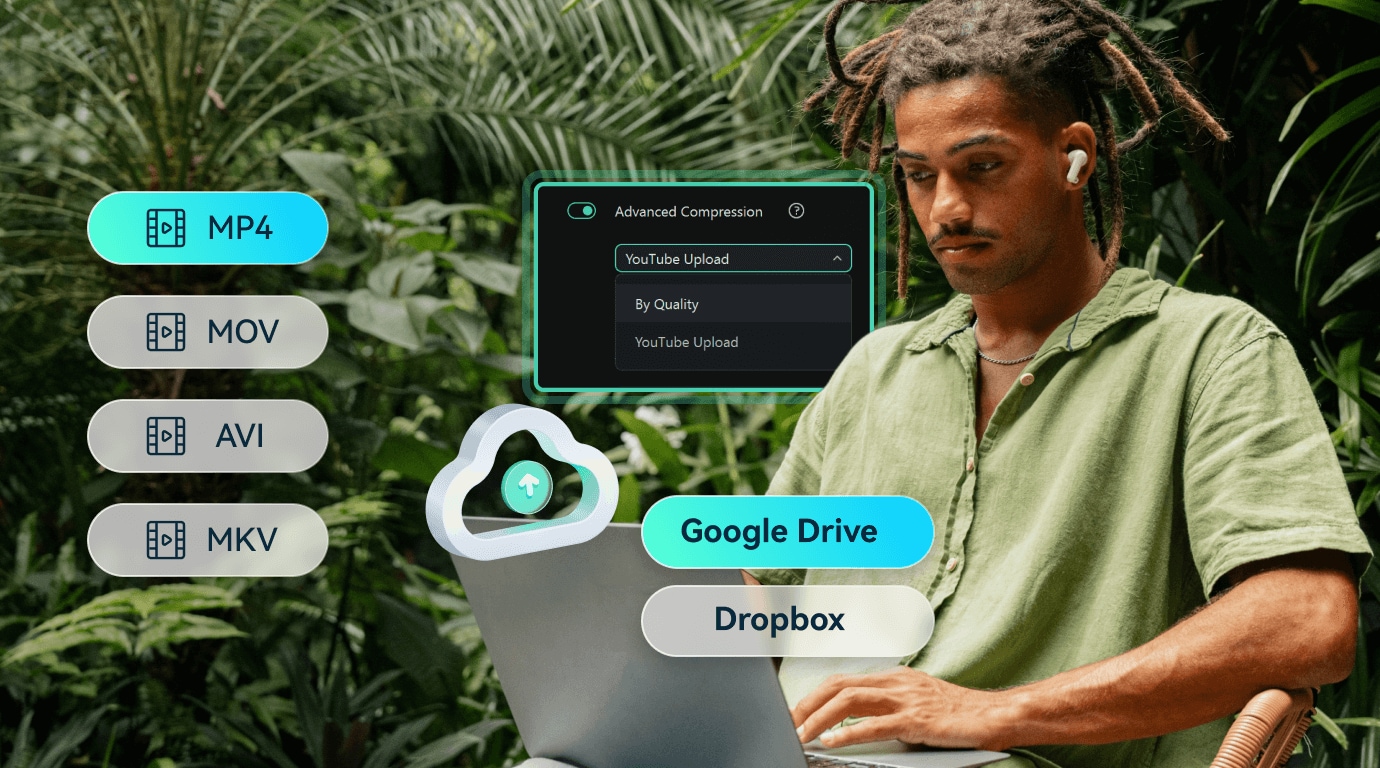
- Aucune limite de taille ou de téléversement — compressez n’importe quelle taille de vidéo
- Combine compression & montage dans une seule application
- Fonctionne hors ligne — pas besoin d’internet
- Convivial pour les débutants tout en offrant des résultats de haute qualité
- Prend en charge les exports en 1080p, 2K et 4K
- La version gratuite ajoute un filigrane
- Les contrôles de compression ne sont pas aussi détaillés que ceux d’outils experts comme HandBrake
- Prend en charge la personnalisation de la compression : débit binaire, résolution, fréquence d’images, encodeur (H.264/H.265)
- Gère des formats comme MP4, MOV, AVI, MKV, et plus
- Outils de montage intégrés : découpage, recadrage, texte, transitions, superposition musicale
- Enregistrement audio double : système et micro pris en charge
- Mode « Exportation rapide » pour une compression rapide sans montage dans la timeline
- Accélération GPU pour augmenter la vitesse de traitement
- Aperçu de la taille estimée du fichier avant exportation
- Créateurs qui ont besoin de compression + montage dans un seul outil
- Toute personne travaillant avec de grandes vidéos ou en haute résolution
- Débutants recherchant une interface intuitive avec des résultats professionnels
Pour plus de détails, veuillez visiter la page d’achat où différents forfaits sont disponibles.
- Créateurs qui ont besoin de compression + montage dans un seul outil
- Toute personne travaillant avec de grandes vidéos ou en haute résolution
- Débutants recherchant une interface intuitive avec des résultats professionnels
Filmora constitue une alternative hors ligne idéale aux compresseurs en ligne. Il vous permet de compresser de grandes vidéos en haute résolution avec un contrôle personnalisé de la qualité, tout en offrant des capacités complètes de montage et en gardant vos fichiers sécurisés et locaux. Pour les créateurs qui recherchent une solution tout-en-un alliant puissance, simplicité d’utilisation et confidentialité, Filmora est un choix hors ligne de premier plan.
Conclusion
Que vous réduisiez rapidement un clip pour Instagram ou que vous prépariez un projet 4K pour YouTube, le bon compresseur vidéo dépend de vos besoins.
- Les outils en ligne sont parfaits pour les petits fichiers et les montages rapides — sans installation, sans frais.
- Les outils hors ligne comme Filmora offrent une personnalisation plus poussée, la compression par lots et des fonctionnalités de montage de niveau professionnel.
Pour les utilisateurs occasionnels, des outils comme FreeConvert ou VEED.io feront l’affaire. Mais si vous êtes un créateur travaillant avec du contenu volumineux et en haute résolution, ou si vous avez besoin de confidentialité et de précision, Filmora est une puissante solution tout-en-un à essayer absolument.


